Con el paso del tiempo y el avance tecnológico las compañías están migrando su información cada vez mas a la nube (oneDrive, Microsoft o Google Drive principalmente) y los empleados tienen que trabajar con archivos laborales compartidos en la nube.
Una de las aplicaciones mas usada es la hoja de calculo y resulta que la hoja de calculo de google tiene diferencias con respecto a las funciones que conocías en Excel de Microsoft por esta razón a pesar de que seas un experto ingeniero, nivel Dios en Excel, tiene sentido revisar las funciones mas utilizadas de Google sheets.
Las 15 Funciones Esenciales de Google Sheets
Una de las cosas más útiles que tienen las hojas de cálculo son las funciones.
A veces hay cosas que las hace de manera muy fácil nuestras tareas pero por desconocimiento.
Hoy les muestro que son las funciones, y cuáles son las funciones exclusivas de Google Sheets que no existen en Excel, y que llevaran nuestras hojas de cálculo al siguiente nivel.
Qué son las funciones
En general, en matemáticas, en física, en programación, una función es una caja: una caja que recibe algo (input), le hace algo a ese algo (proceso), y devuelve el resultado de ese proceso (output). No siempre pasan las 3 cosas, pero es una buena forma de definir una función
Por ejemplo una función de suma recibe dos valores (el input), los suma (proceso) y devuelve el resultado de esa suma (output)
En el caso específico de Google Sheets o Excel, o en general de las hojas de calculo, podemos tener diferentes tipos de inputs (o argumentos).
Sin argumentos: Funciones como HOY, AHORA o ALEATORIO o COLUMNA no necesitan argumentos
1 solo valor de argumento: Funciones como AÑO,MES o ESTIPO solo necesitan un argumento
Más argumentos: La mayoría de funciones tienen 2 o más argumentos.
Tipos de Funciones
Hay varias maneras de clasificar las funciones. Una es por sus inputs, como ya lo vimos, también puede ser por el tipo de proceso, o hasta por el tipo de outputs. Aquí vamos a mezclar un poco «peras con manzanas» para ver algunos de los tipos mas comunes de funciones.
Numéricas
Realizan operaciones aritméticas
SUMA, PROMEDIO, PRODUCTO, REDONDEAR
De Texto
Reciben, devuelven y procesan textos
IZQUIERDA, DERECHA, CONCATENAR, JOIN, MAYUSC, ESPACIOS
Matriciales
Pueden devolver más de una celda
FILTER, QUERY, UNIQUE, SORT, ArrayFormula
Funciones básicas de Excel y Google Sheets
A continuación las funciones básicas del día a día, que funcionan en Excel y Sheets
1. SUMA
No tiene mucho misterio. Simplemente suma los valores y los rangos que le introducimos como input. Donde se pone interesante es cuando lo juntamos con condicionales con SUMAR.SI
Aquí te dejo un artículo completo acerca de SUMAR
2. CONTAR
Otra función extremadamente útil, que nos permite contar los elementos de un rango, fila o columna. También la podemos hacer más interesante con CONTAR.SI o COUNTUNIQUE.
Aquí puedes ver todas las maneras de contar en Sheets
3. SI
Los condicionales, son uno de los bloques básicos si quieres pasar de ser un principiante a un usuario intermedio tanto en Excel como en Sheets.
Aprender la lógica de los condicionales, te abre la puerta a muchas funciones y funcionalidades interesantes, como SI, IFS, SWITCH, SI.ERROR, Formatos condicionales, validaciones de datos y mucho más.
Aquí les dejo un artículo completo para aprender acerca de condicionales.
4. BUSCARV
BUSCARV es otro de los bloques básicos de las funciones de hoja de cálculo. Es muy importante conocerla y manejarla. Muchos la menosprecian, pero me parece que sigue siendo muy útil. Aquí les dejo un artículo de introducción a BUSCARV
Funciones Esenciales de Google Sheets
5. IMPORTRANGE
ImportRange es clave para poder traer información desde otros archivos.
Aquí les dejo un artículo completo de IMPORTRANGE
6. FILTER
FILTER es una función clave para entender las funciones matriciales y para poder generar informes a partir de tablas. Es un muy buen primer paso antes de llegar a QUERY, la cual veremos en la próxima sección.
Aquí les dejo un artículo completo de FILTER
Funciones Avanzadas de Google Sheets
7. QUERY
Esta puede ser la gran arma secreta de Google Sheets. Es Filtro, Tabla dinámica y reorganizador de columnas, todo en uno.
QUERY es tan flexible que da para cursos enteros. (Y efectivamente hay un par de cursos enteros de QUERY en mi academia 
Lo que más me gusta es que se puede usar para cosas muy sencillas, y cosas más complejas.
Por ahora los dejo con el uso más sencillo que tiene QUERY: Hacer una copia dinámica de una tabla. Simplemente escribimos:
=QUERY(A1:X;»SELECT *»)
Aquí una introducción más completa al mundo de QUERY
8. Sparkline
Sparkline es una maravillosa función que nos permite incluir una sencilla gráfica directamente dentro de una celda. En su versión más básica nos muestra algo como esto:

Pero si jugamos un poco con sus opciones, podemos hacer algo como esto:

O como esto:

Aquí una guía más completa de la función SPARKLINE
9. IMAGE
Esta función nos permite traer una imagen dentro de una celda.
En principio no es mucho, ya que Sheets nos permite importar imágenes dentro de una celda, para que la imagen se adapte en la celda.
Pero si somos creativos con los nombres de las imágenes, tenemos en nuestras manos un potencial de generación de imágenes directas muy importante.
Digamos que yo guardo mis imágenes por ejemplo en mi dominio https://juansguzman.com/imagenes/
Y nombro las imágenes: «1.jpg», «2.jpg», «3.jpg», etc
Al lado puedo tener entonces un =aleatorio.entre(1;3), y creo mi imagen con una concatenación de texto =»https://juansguzman.com/imagenes/»&A1&».jpg»
Ahí tienen un generador aleatorio de imágenes extremadamente sencillo.
Así mismo, podemos juntarla con la función HIPERVINCULO para crear imagenes con enlaces
10. GoogleTranslate
La excelente funcionalidad de Google que normalmente accedemos directamente desde google.com está disponible en muchos de sus aplicativos.
En Google Docs por ejemplo podemos traducir todo un documento con un solo botón
En el caso de Google Sheets, tenemos la función GOOGLETRANSLATE, la cual me permite traducir cualquier texto de cualquier idioma a cualquier otro.
Simplemente tenemos que proveer el texto, el código del idioma de origen, y el código del idioma de origen.
Entonces por ejemplo, la formula:
=GOOGLETRANSLATE(«Where is the library»;»en»;»es»)
Me devolverá «Donde está la biblioteca»
Cómo ejemplos de lo que podemos hacer con esto están:
- Un mini traductor de textos. Entonces la próxima vez que yo quiera traducir algo ya no voy a Google, sino a mi archivo de Sheets
- Traducir una lista larga de palabras a varios idiomas con una simple tabla.
- Lo que la creatividad nos deje.
11. GoogleFinance
Otro servicio exclusivo de Google, el cual nos deja ver el precio de cualquier acción del mercado de Estados Unidos, o la evolución del mismo.
Esto nos permite entonces graficar una acción, o hacer comparativos de las acciones de nuestro portafolio, o simplemente evaluar el comportamiento de alguna acción específica, y hasta hacer análisis técnico del mismo.
En su forma más sencilla, simplemente le damos el «ticker» de la acción y nos da el último valor.
En su forma más compleja le podemos dar la fecha de inicio, la fecha de fin, la frecuencia, el tipo de valor que queremos ver (precio, volumen, ganancia, etc)
12. Unique y CountUnique
Aquí estoy haciendo un poco de trampa porque la función UNIQUE ya no es exclusiva de Sheets, y creo que junto a FILTER, son las primeras de las que EXCEL se ha copiado de SHEETS, pero la función CountUnique si es exclusiva, y me da pie para hablar también de la fabulosa función UNIQUE.
UNIQUE me trae una lista sin duplicados. Fácilmente puedo sacar de una tabla donde el usuario escribe su país, el listado de países de donde son mis usuarios, sin repetir ninguno.
COUNTUNIQUE a su vez, cuenta una lista, pero solo cuenta una vez cada país (o cada valor) sin fijarse en las veces que está repetido. Muy útil también.
13. La familia REGEX (RegExExtract, RegExMatch, RegExReplace)
Increíblemente útiles funciones, pero también unas de las más difíciles de dominar, porque para esto tenemos que entrar al maravilloso y complejo mundo de las expresiones regulares.
Al igual que QUERY, este tema podría dar para cursos y libros enteros.
Lo que les puedo decir muy rápidamente es que las expresiones regulares son funcionalidades que me ayudan a encontrar textos que cumplan condiciones muy especificas.
Ejemplos de lo que podríamos encontrar, extraer o reemplazar con expresiones regulares están:
- Textos que empiecen con la letra M y solo tengan 5 caracteres
- Referencias que tengan 3 letras mayúsculas, y 2 números.
- Mails que terminen en dos dominios («.com.co»,».org.biz»)
- Direcciones que contengan Calle, o algún equivalente («Cll»,»Calle»)
- Lo que su imaginación les permita.
14. La familia IMPORT (ImportFeed, ImportHtml, ImportXml)
Otra de la familia de funciones más poderosas que tiene Sheets.
Estas funciones me permiten traer información de cualquier página web.
Con IMPORTFEED solo puedo traer información de «feeds» de Páginas tipo Blog o de Noticias
Con IMPORTHTML solo puedo traer tablas y listas. Muchas páginas (como Wikipedia) están hechas solo de tablas y listas
Con IMPORTXML, puedo traer lo que quiera (obviamente es la más flexible, y también la más difícil de dominar)
15. HIPERVINCULO
En principio una función muy sencilla que simplemente me crea un enlace. Sin embargo no solo podría hacer un enlace a otra página web, sino que a otro archivo de Sheets, a otra pestaña de mi archivo, y hasta una celda específica.
Entonces podría hacer por ejemplo un menú de navegación muy interesante con la ayuda de HIPERVINCULO.
Extra: SPLIT
Otra de mis funciones favoritas de Sheets.
Así como FILTER es la versión «función» de la funcionalidad de Filtro, SPLIT es la versión «función» de la funcionalidad «Dividir en columnas».
En otras palabras, toma cualquier texto y lo separa por el delimitador que elijamos: una coma, un espacio, un guión, una letra, lo que sea.
Y si lo combinamos con otras funciones podemos hacer maravillas.
Por ejemplo, si lo juntamos con la función INDICE podemos extraer fácilmente la primera, segunda, penúltima o última palabra de cualquier texto. (Aquí un video donde hacemos precisamente eso)
Fuente del articulo: https://juansguzman.com/blog/2021/06/01/15-funciones-google-sheets/
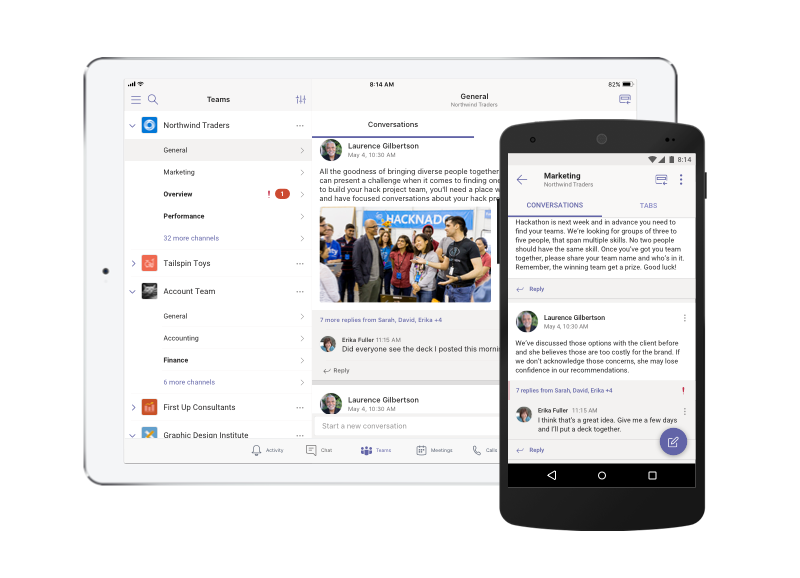 Fuente: Support Microsoft
Fuente: Support Microsoft